2023年にGoogleオプティマイズがサービス終了したことで、今まで無料でABテストをしていた人が路頭に迷っているのではないでしょうか。
僕もその1人ですが、2023年時点でGoogleオプティマイズのように無料で使えるABテストツールはなく、国内・海外問わずがっつりで月額1万円~のツールばかりです。
そんな中日本語対応していて月額3千円台~で使える『Zoho PageSense』というサービスを見つけたので、初期設定や使い方を自分用にφ(`д´)メモメモ…
Zohoの「Page Sense」はGoogleオプティマイズと同じような設定手順でABテストやリダイレクトテストができるので、オプティマイズでABテストをしていた人なら違和感なく設定ができると思います。
Zoho PageSenseの料金:年払いor月払い可能なサブスク形式
まずZohoのPageSenseにはABテストやスプリットURLテスト以外にもアクセス解析など多数の機能が利用可能となっており、使う機能と計測する訪問者数の上限に応じて料金が以下の表のように異なります↓
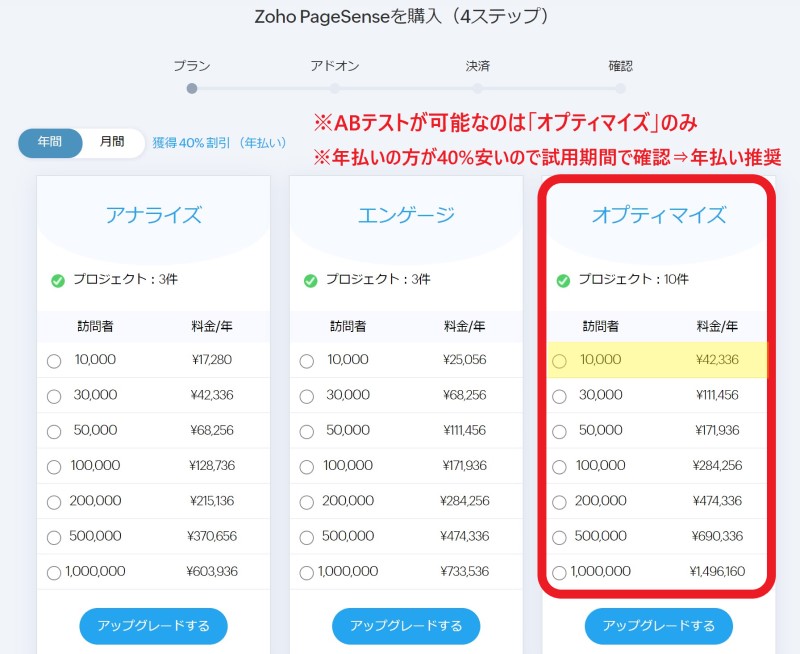
すべてのサブスクリプションについて、指定した決済方法を通じて定期的に自動で決済処理が行われ、完了したら通知が送信されます。当社はお客様のカード情報を保存しません。いつでも、アップグレード、ダウングレード、キャンセルできます。サブスクリプションをキャンセルすると、返金やアクセス権の停止の処理が、サービス規約に基づいて行われます。料金は円表記ですが、予告なく変更されることがあります。その他の制限や税金が適用される場合もあります。
最初にZohoのアカウントを作成後に、PageSenseの試用期間で約2週間無料でお試し可能となっており、試用期間中は合計訪問者5000人分まで利用可能です。
注意点としては、ある程度のアクセスがあるページだと「ABテスト」以外に「ヒートマップ」や「サイト全体のアクセス解析」などでもこの訪問者数を消費してしまい肝心の「ABテスト」で使える訪問者数がなくなってしまう点です。
試用期間でも「ABテスト」以外のプロジェクトを作ってしまった場合は削除して、余計な訪問者数を消費しないようにしましょう。
「試用期間の2週間終了後」か「仕様期間中に使える5000訪問者を消費」すると試用期間終了=使えなくなるので、決済方法を登録後に上記のサブスクに課金すれば試用期間中の設定を継続して利用する事が可能です。
このZoho PageSenseのABテストのミニマムランニングコストは月10,000訪問者までなら年間42,336円=月換算で3,528円で利用可能です。(年払いは40%OFF/月毎のサブスクの場合は月5,880円)
月のABテストで計測したい訪問者数が10,000訪問者を超える場合には、その1つ上が月30,000訪問者まで&料金が約3倍のプランになるので、あまり安くないですね。
元々のGoogleオプティマイズが無料&訪問者数の上限なしだったので感覚がおかしくなっていますが、終了した現在でABテストを行う場合のコストは、国内最安クラスで月10000訪問者で3,528円という事になります。
「Zoho PageSense」のABテストやスプリットURLテストをする手順
実際にZohoのPageSenseでABテストやスプリットURLテスト(リダイレクトテスト)を行う方法はGoogleオプティマイズとほぼ同じ操作設定で可能になっています。
先述の通り、まずZohoのアカウントを作成したら、PageSenseの利用登録をすれば自動で2週間の試用期間で使え、PageSenseの設定画面になります。
初期設定でテストしたいページにZoho PageSenseのコードを埋め込むガイドが表示されるので、指示通り
内にコピペすれば初期設定完了です。「プロジェクト」から「最適化テスト」という項目があるので「ABテスト」か「スプリットURLテスト」を選択して「新規テスト作成」でテストの設定を進めていきます↓
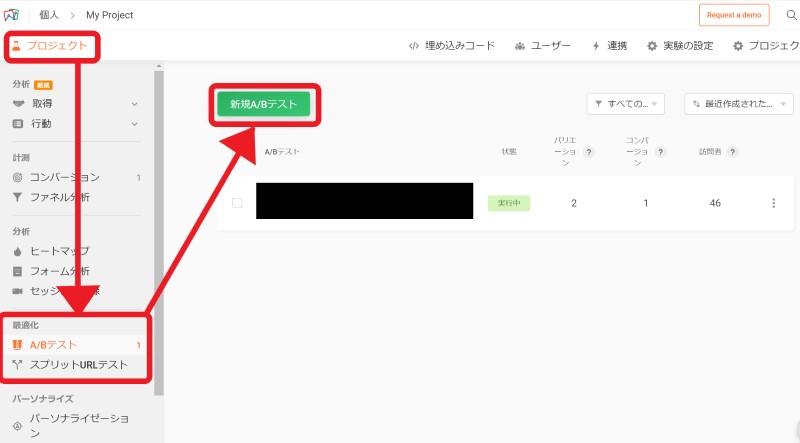
ちなみに「ABテスト」と「スプリットURLテスト」の違いは以下です↓
ABテスト:同一URLページでコンテンツAとコンテンツBに訪問者を振り分けてテストする
スプリットURLテスト:別のURLのページに訪問者を振り分けてテストする
例えばABテストの設定の場合、テストしたいURLを指定すると以下のようにそのページ内を変更・編集が可能なので、変更後とオリジナルのページに訪問者を振り分けて評価指標に対してどっちが優れているかをテストできます↓
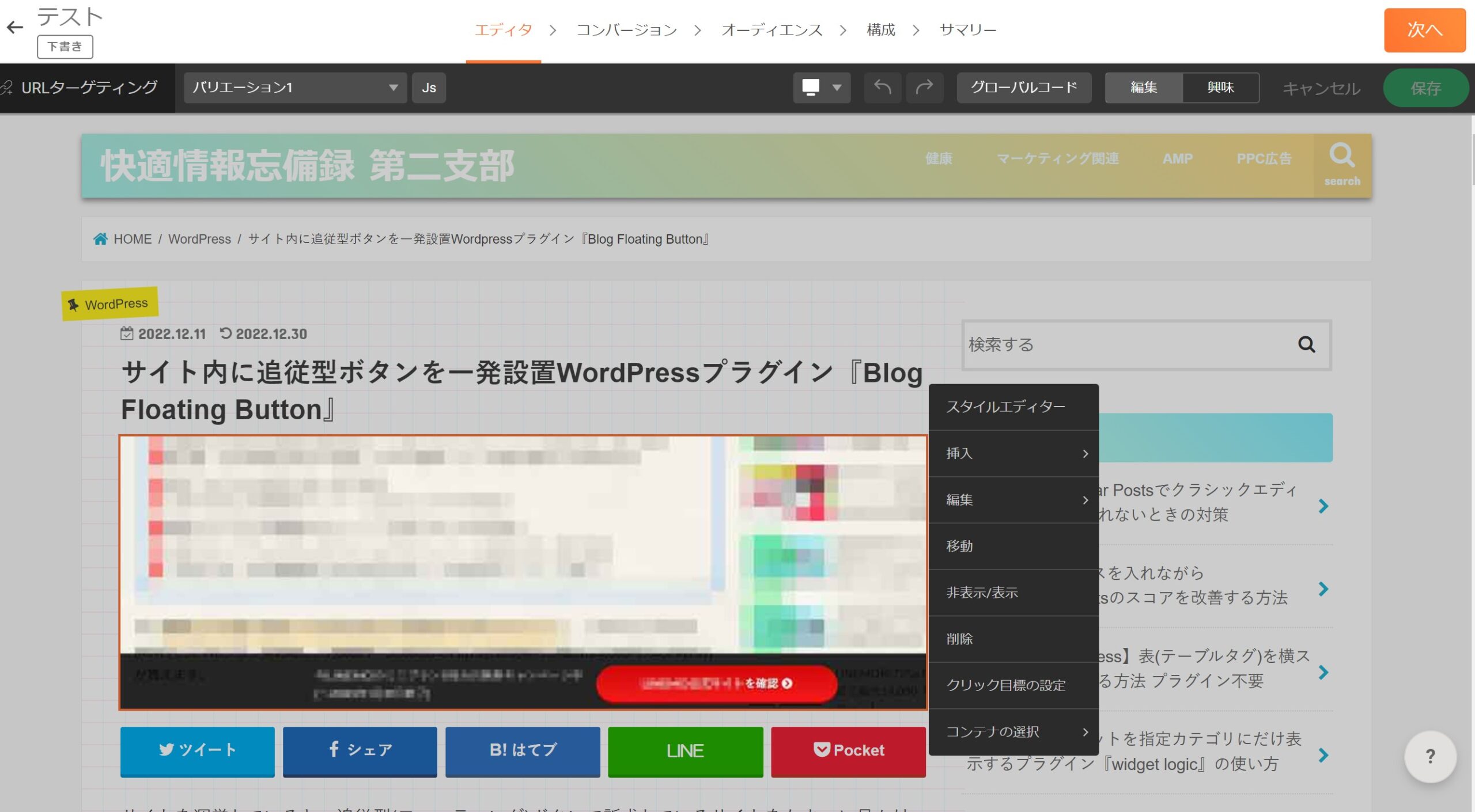
テストページが完成したら、次は「コンバージョンタイプを選択」します。
今回はページAとページBでのLPページへの送客数の優劣をテストしたいので、「リンクをクリック」を選択し、「コンバージョン名」と「LPページのURLを含むリンククリック」を評価指標として設定しました↓
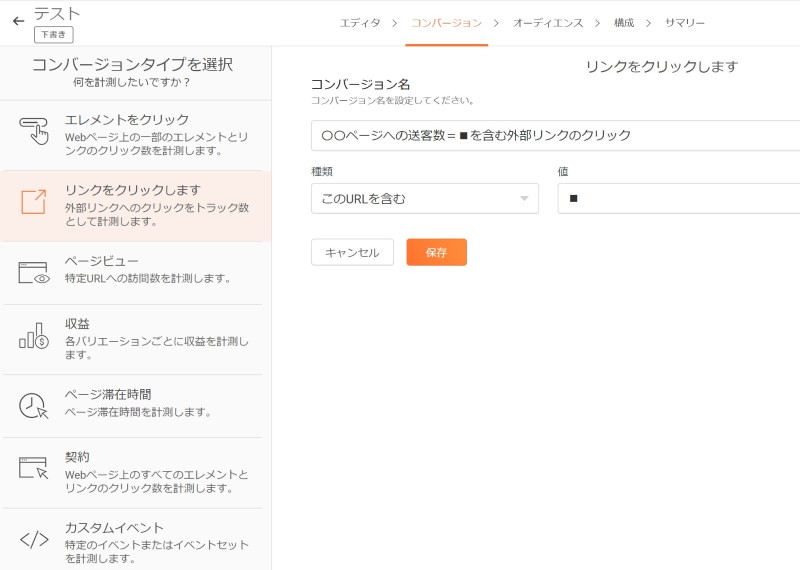
あとはページAとページBへの送客割合などを設定したらABテストの実施期間を指定してテストを開始するだけです↓
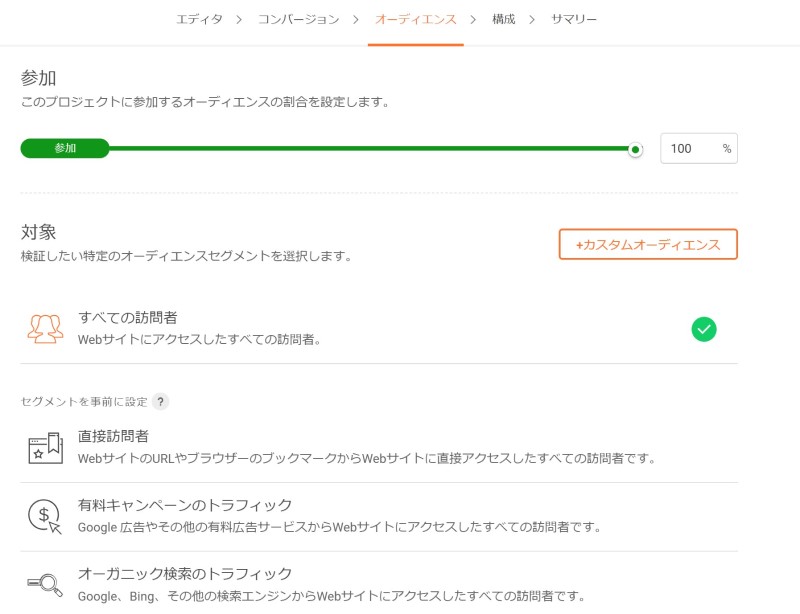
この辺はGoogleオプティマイズを使った事がある人ならお馴染みの設定画面なので、そこまで迷う事もないと思います。むしろ寄せて作ってくれている感があり、使う側としては導入しやすくて安かります。
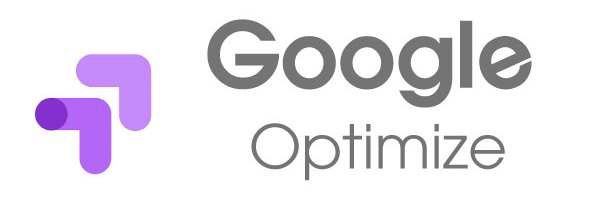

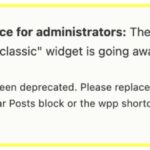



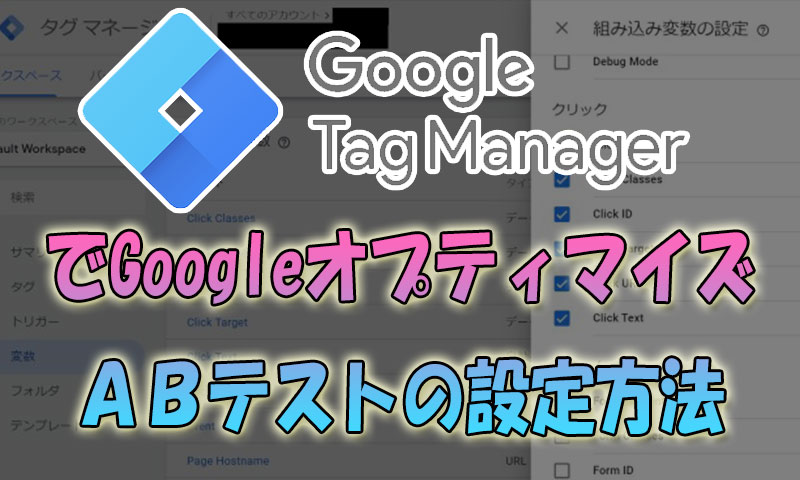



コメントを残す